Редактирование текстового документа в Word
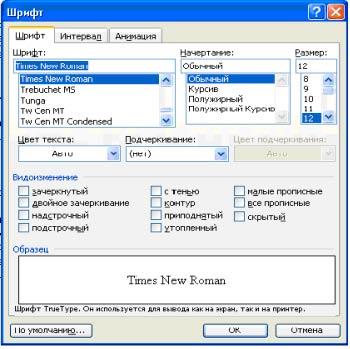
Редактирование и форматирование документов в текстовом редакторе MS Word
- Касымканова Алия Сериковна, учитель информатики
Разделы: Информатика
Цели урока:
Тип урока: комбинированный
Оборудование: карточки, компьютер, доска, мел.
План урока
1. Организационный момент.
Постановка плана и целей урока, мотивация учебной деятельности, организация учебной работы на уроке, создание эмоционального настроя.
2. Проверка пройденного материала, домашнее задание
Фронтальный опрос по теме: Представление текстовой информации. Текстовый процессор Microsoft Word.
3. Объяснение нового материала (приложение1)
Редактирование текста позволяет изменить уже существующий электронный документ путем добавления, удаления или перестановки его фрагментов, слияние нескольких документов в один или разбиение документа на несколько более мелких.
Определение: Редактирование — преобразование, обеспечивающее добавление, удаление, перемещение или исправление содержания документа.
Редактирование производится путем копирования, перемещения или удаления выделенных символов или фрагментов текста.
Копирование или перемещение символа или фрагмента текста можно осуществлять следующим образом:
I. Метод «перетащить и отпустить»
Алгоритм:
II.С использованием буфера обмена
Алгоритм:
Форматирование позволяет изменить внешний вид документа в целом или его фрагментов. Внешний вид определяет многое. Недаром говорят, что » Встречают- по одежде». Это можно отнести и к документам. Помимо этого, что документ обязан быть правильным по содержанию, он должен быть хорошо оформлен.
Определение: Форматирование текста — процесс установления параметров фрагмента текста, которые определяют внешний вид текста в этом фрагменте.
Перед изменением параметров фрагмент текста следует выделить. Форматирование документа осуществляется в ходе выполнения следующих действий:
— шрифтовое оформление текста;
— изменение параметров страниц документа;
— разбиение текста на колонки;
— оформление стиля символа, абзаца, страницы.
Большая часть данных действий может быть реализована с помощью инструментов меню Формат. Форматирование документа основано на создании новых форматов элементам текста, которые должны быть предварительно выделены.
Изменение параметров шрифта.
Для изменения параметров символов используется команда Шрифт меню Формат, которая вызывает диалоговое окно Шрифт.
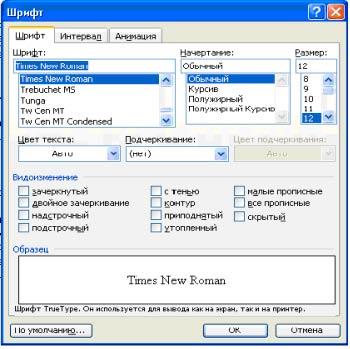
Диалоговое окно Шрифт (рисунок 1)
Вкладка Шрифт используется для установления параметров шрифта.
Форматирование абзаца текста. Абзац заканчивается нажатием клавиши Enter. Для установления параметров абзаца используется команда Абзац из меню Формат. Для установления абзацных отступов и интервалов необходимо выбрать вкладку Отступы и интервалы.
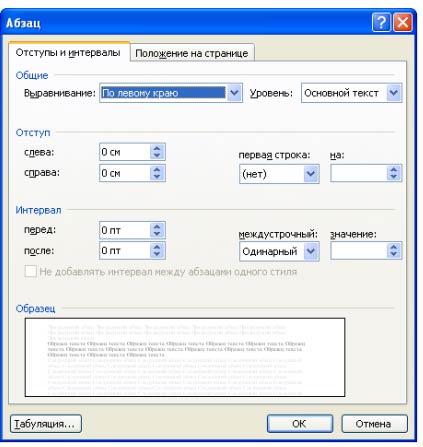
Диалоговое окно Абзац (рисунок 2.)
В поле Выравнивание устанавливается способ выравнивания абзаца:
— По левому краю
— По центру
— По правому краю
— По ширине
В полях слева и справ устанавливается расстояние от левого и правого полей до границ абзаца
В поле междустрочный интервал — интервал между строками внутри абзаца:
— Одинарный
— Полуторный
— Двойной
— Минимум
— Точно
— Множитель
4. Закрепление новой темы
Выполнение практического задания.
Практическое задание:
1. Запустите текстовый процессор MS Word.
3. Установить поля (левое-2,5; правое-1,5; верхнее и нижнее по 2)
4. Установить абзацы, установить межстрочное расстояние в тексте, равное 2 пунктам, выравнивание по ширине
5. Изменить шрифт на Comic Sans MS, размер шрифта на 14

5. Выставление оценок, домашнее задание






